共计 1590 个字符,预计需要花费 4 分钟才能阅读完成。
自动写代码机器人,免费开通
这期内容当中丸趣 TV 小编将会给大家带来有关如何在 winx64 系统中安装 mysql 8.0.11,文章内容丰富且以专业的角度为大家分析和叙述,阅读完这篇文章希望大家可以有所收获。
安装环节:windows10
1. 下载 mysql-8.0.11-winx64.zip 包
2. 解压
解压文件到 C:\develop 目录
3. 配置
在根目录下创建 data 文件夹存储数据库,新建 my.ini 文件,写入基本配置:
[mysqld]
# 设置 mysql 客户端连接服务端时默认使用的端口
port=3306
# 设置 mysql 的安装目录
basedir=C:\develop\mysql-8.0.11-winx64
# 设置 mysql 数据库的数据的存放目录
datadir=C:\develop\mysql-8.0.11-winx64\data
# 服务端使用的字符集默认为 UTF8
character-set-server=utf8
# 默认使用“mysql_native_password”插件认证
default_authentication_plugin=mysql_native_password
[client]
# 设置 mysql 客户端默认字符集
default-character-set=utf84. 配置环境变量
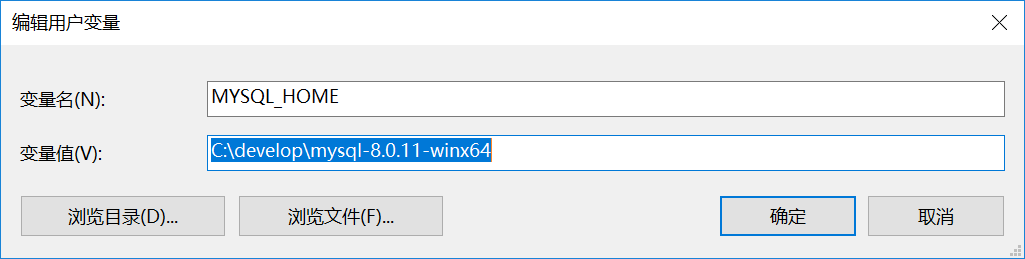
添加 %MYSQL_HOME%\bin; 到 path 下
5. 安装
在命令行下执行 mysqld –initialize –console,执行完成后,输出如下结果:
1 2018-07-23T09:58:22.892095Z 0 [System] [MY-013169] [Server] C:\develop\mysql-8.0.11-winx64\bin\mysqld.exe (mysqld 8.0.11) initializing of server in progress as process 4376
2 2018-07-23T09:58:26.255083Z 5 [Note] [MY-010454] [Server] A temporary password is generated for root@localhost: G cs8smtzWaR
3 2018-07-23T09:58:27.503274Z 0 [System] [MY-013170] [Server] C:\develop\mysql-8.0.11-winx64\bin\mysqld.exe (mysqld 8.0.11) initializing of server has completed
其中有用户和初始密码,在没有更改密码前,需要记住这个密码,后续登录需要用到。
如果关快了,或者没记住,那也没事,删掉初始化的 datadir 目录,再执行一遍初始化命令,又会重新生成
6. 安装服务
切换到 mysql 安装目录的 bin 目录下(必须),执行命令:
mysqld –install [服务名]
后面的服务名可以不写,默认的名字为 mysql。当然,如果你的电脑上需要安装多个 MySQL 服务,就可以用不同的名字区分了,比如 mysql5 和 mysql8。
安装完成之后,就可以通过命令 net start mysql 启动 MySQL 的服务了。通过命令 net stop mysql 停止服务。通过命令 sc delete MySQL/mysqld -remove 卸载 MySQL 服务
7. 修改密码
输入命令:mysql -u root -p,提示输入密码,填入初始密码,登陆成功。
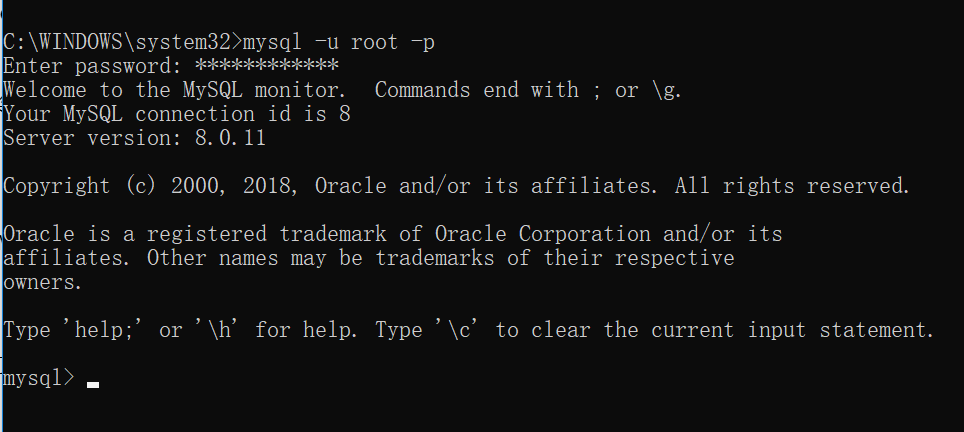
输入修改密码命令:alter user root @ localhost identified with mysql_native_password by 1qaz2wsx
完成密码修改
上述就是丸趣 TV 小编为大家分享的如何在 winx64 系统中安装 mysql 8.0.11 了,如果刚好有类似的疑惑,不妨参照上述分析进行理解。如果想知道更多相关知识,欢迎关注丸趣 TV 行业资讯频道。
向 AI 问一下细节
